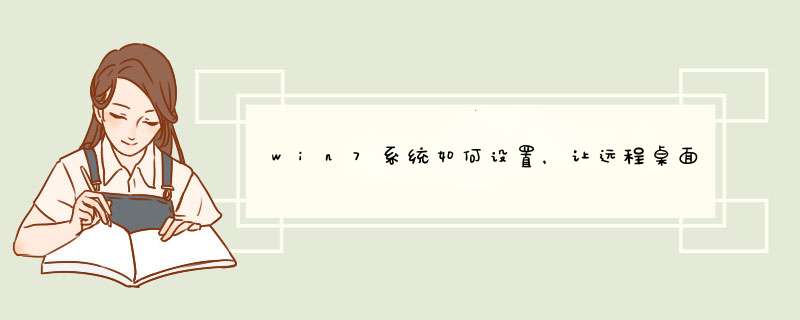
1、右击计算机,属性,选择高级设置
2、在“允许远程协助链接到这台计算机”处打钩
3、开始菜单中,选择运行,输入“secpol.msc”启用本地安全设置。
4、选择“安全设置”,“本地策略”,"安全选项“;
5、在“安全选项”的右窗口中,找到“账户:使用空白密码的本地账户只允许进行控制台登录”
6、双击选择“已禁用”。此时远程登录则无需密码即可控制。远程连接的时候无需更方便。
1、右键我的计算机,选择“属性”d出的页面中选择左边的“远程设置”打开。 2、在远程设置页面,远程协助:勾选“允许远程协助连接这台计算机”,远程桌面:选择“允许运行任意版本远程桌面的计算机连接(较不安全)”确定。这样是为了让其他电脑的用户可以通过ip地址直接访问这台电脑。 3、在电脑网络连接点开“打开网络和共享中心”,d出的界面选择“更改适配器”,选择连接的网络右键打开“状态”。 4、我们可以看到状态中有相关网络连接状态,选择“详细信息”打开我们就可以看到电脑上对应的ip地址提供给需要远程协助的人员,帮忙连接到自己的电脑进行协助处理问题。 5、技术人员通过在菜单运行输入MSTSC回车后,d出的远程连接窗口输入对应的ip地址后,点击连接当连接成功后,会d出登录电脑的用户名和密码。输入后就可以远程控制电脑进行问题协助处理。欢迎分享,转载请注明来源:内存溢出

 微信扫一扫
微信扫一扫
 支付宝扫一扫
支付宝扫一扫
评论列表(0条)